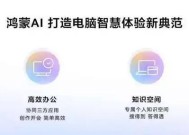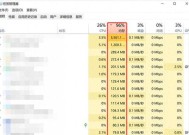如何正确断开蓝牙适配器连接的鼠标?
- 网络常识
- 2025-07-02
- 2
- 更新:2025-06-25 02:39:49
在现代社会,无线设备的普及给我们的工作和生活带来了极大的便利。使用蓝牙适配器连接鼠标,让我们摆脱了传统有线鼠标的束缚,享受更加灵活和自由的电脑操作体验。但有时候,我们可能需要断开鼠标与蓝牙适配器的连接,比如更换鼠标、节约电量或是解决连接问题等。本文将详细指导您如何正确断开蓝牙适配器连接的鼠标,并提供一些相关问题的解决方案。
一、识别蓝牙设备并断开连接
您需要确保您的电脑已正确识别蓝牙适配器和鼠标设备。以下是在Windows操作系统上断开蓝牙鼠标连接的步骤:
1.打开“设置”应用:
点击电脑左下角的“开始”按钮,选择齿轮形状的“设置”图标进入设置界面。
2.选择“设备”选项:
在设置窗口中,点击“设备”类别。
3.进入“蓝牙和其他设备”菜单:
在设备界面中,找到并点击“蓝牙和其他设备”。
4.识别连接的鼠标:
您会在这里看到已经连接的蓝牙设备列表,包括您的蓝牙鼠标。鼠标旁通常会有一个显示连接状态的小图标。
5.选择鼠标并断开连接:
点击您的蓝牙鼠标设备,会出现一个弹出菜单,选择“移除设备”或“断开”按钮,即可解除与该鼠标的连接。

二、在Mac系统中操作
如果您使用的是Mac操作系统,可以按照以下步骤断开蓝牙鼠标:
1.打开“系统偏好设置”:
点击屏幕右上角的苹果菜单(?),然后选择“系统偏好设置”。
2.进入“蓝牙”面板:
在系统偏好设置中,点击“蓝牙”图标。
3.断开鼠标连接:
在蓝牙设备列表中找到您的鼠标设备,点击鼠标旁的“X”按钮,即可断开连接。

三、检查设备是否已完全断开
断开连接后,建议您重启电脑,以确保系统彻底清除之前的连接记录。重启后,您应该不会再看到之前断开连接的鼠标在蓝牙设备列表中出现。
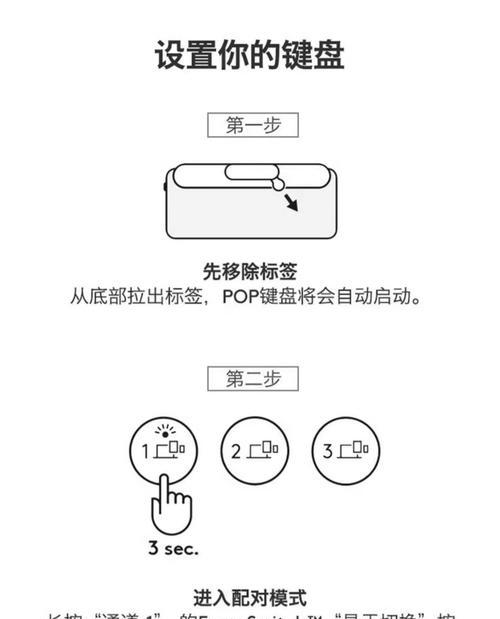
四、常见问题和解决办法
问题1:蓝牙鼠标突然无法移动或响应。
解决办法:尝试重新配对鼠标。在设备列表中移除鼠标设备,然后再次搜索并连接它。有时候这可以解决蓝牙设备的临时故障。
问题2:蓝牙鼠标连接不稳定。
解决办法:检查蓝牙适配器的兼容性,确保软件驱动是最新的。也可以尝试把鼠标和适配器放得更近一些,减少干扰,确保它们之间没有其他无线设备干扰信号。
问题3:无法在设置中找到鼠标设备。
解决办法:关闭电脑的飞行模式,确保蓝牙功能已被启用。如果问题依然存在,可以重启电脑,有时这可以刷新设备列表。
五、额外小贴士
在连接蓝牙鼠标前,最好先将电脑与其他蓝牙设备断开,以避免干扰。
保证蓝牙鼠标电量充足,以便顺利进行配对和使用。
如果更换鼠标,建议在更换前先断开旧鼠标的连接,以避免潜在的识别冲突。
通过以上步骤,您应能轻松断开蓝牙适配器连接的鼠标。蓝牙技术给我们的生活带来了极大的便利,但偶尔也会出现一些小问题。了解如何操作以及如何应对常见问题,将帮助您更好地享受无线连接带来的便利。
在进行这些操作时,请确保您仔细阅读了每一步的指示,细心操作。如果在断开鼠标过程中遇到任何困难,建议查阅官方文档或联系技术支持获取帮助。记住,耐心和细致是解决任何技术问题的关键。